想要制作一个剪影海报,我们可以利用城市剪影图。利用这个元素来快速制作一张淘宝海报,下面我们就来看看详细的教程。
- 软件名称:
- Photoshop CS6 13.0 官方版 中文绿色免费版 (PSCS6中文绿色版)
- 软件大小:
- 160MB
- 更新时间:
- 2014-05-15立即下载

1、打开PS软件,新建一个文件。尺寸根据自己的需要而定,如果是淘宝海报宽度可以设置为1920,高度不限。分辨率72就可以,模式设置为RGB。我设置的是1920X800像素。
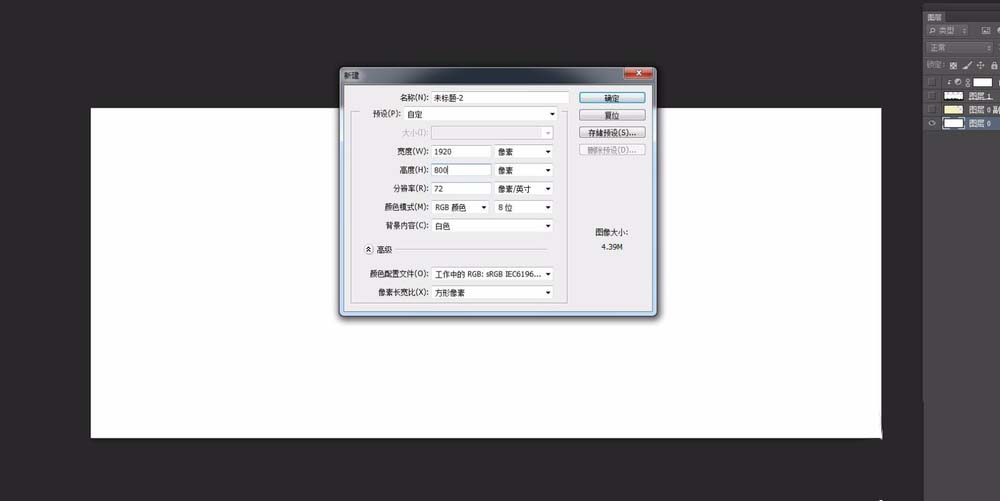
2、首先白色肯定是不好看的,我们可以简单的填充一个浅一点的颜色。米黄色就是不错的选择,干净清爽。有很符合少女心,也属于暖色。打开拾色器,选择黄色的范围,然后吸取左上角比较淡的颜色进行填充。
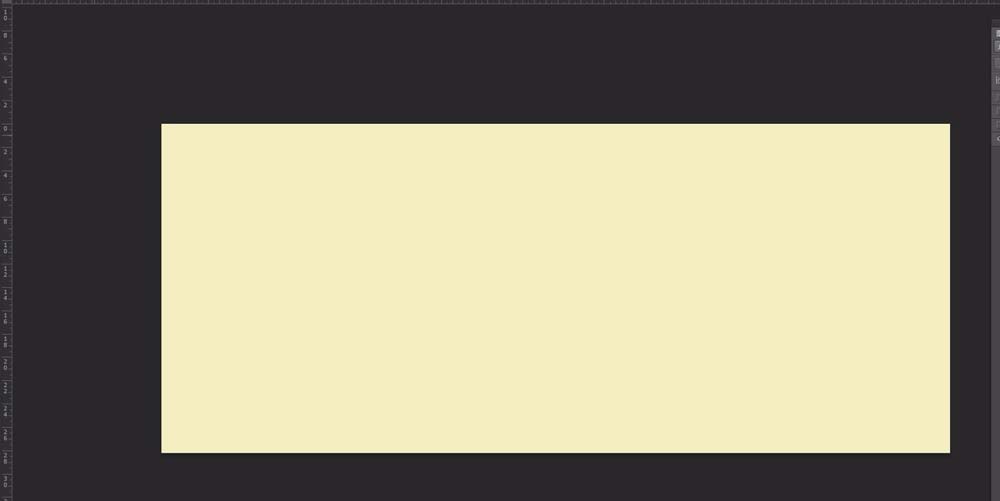
3、然后我们通过百度图片进行搜索素材元素。比如我们输入城市剪影,会处理很多,找一个清晰点的图。复制,并且粘贴进我们的文件中,并调节适合的大小,至整个页面尺寸,不要出现断层的地方。
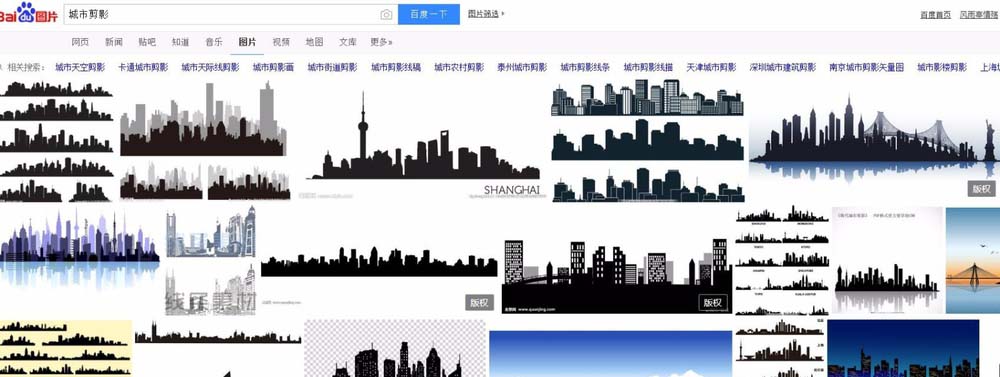
4、我们看到剪影图片有白色的边,其实我们不需要重新抠图。我们选择这个图层,将混合模式更改为正片叠底就可以去除白色背景了。我们看下效果,是不是很方便呢?
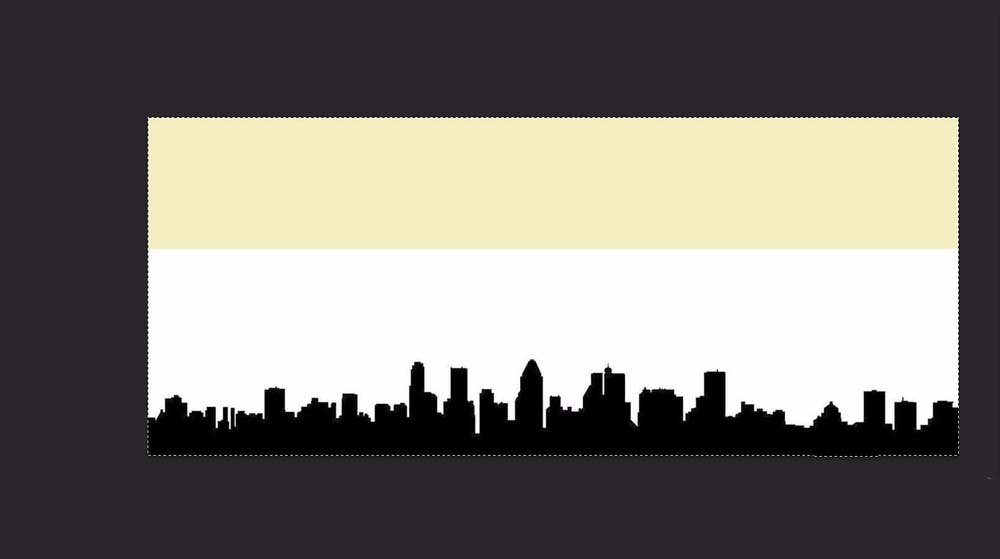
5、然后找一个人物的元素放进我们的文件中。我随便在百度图片中搜索了一张人物的图片。拖进PS软件里。这时候就需要抠图了,人物主体部分最好用钢笔工具抠取,头发部分可以用调整边缘进行毛发的修饰。
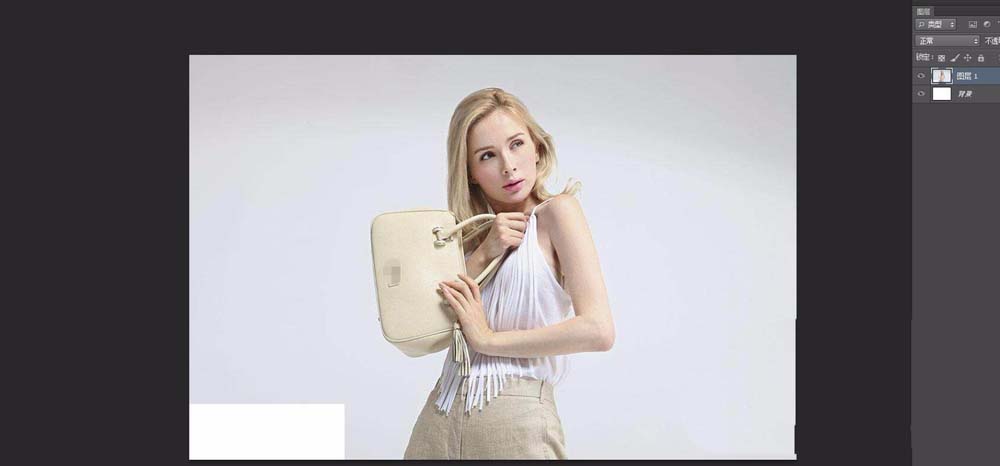
6、扣好图之后,拖拽进文件中。调整到适合的大小。放在剪影图层的上面,然后对人物图层添加投影效果,这样不至于让人物图层过于平,投影不要加的太大。背景颜色我们可以复制一层,做出斜角的效果,换个颜色填充,如下图。
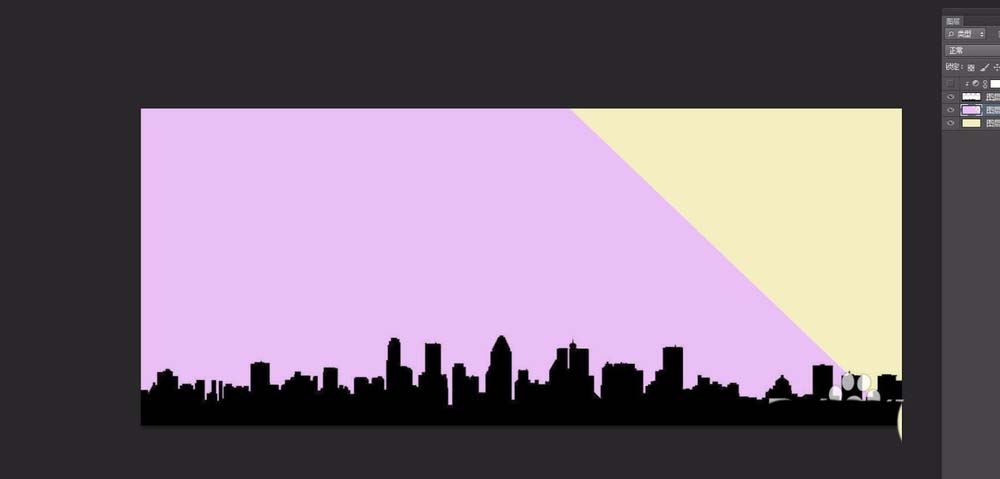

7、最后在右部分打上我们的文字部分,进行大小的调整。主体文字放大处理,让它更明显。优惠活动也可以写在这上面。完成。

以上就是ps设计淘宝海报的教程,希望大家喜欢,请继续关注。
相关推荐:



